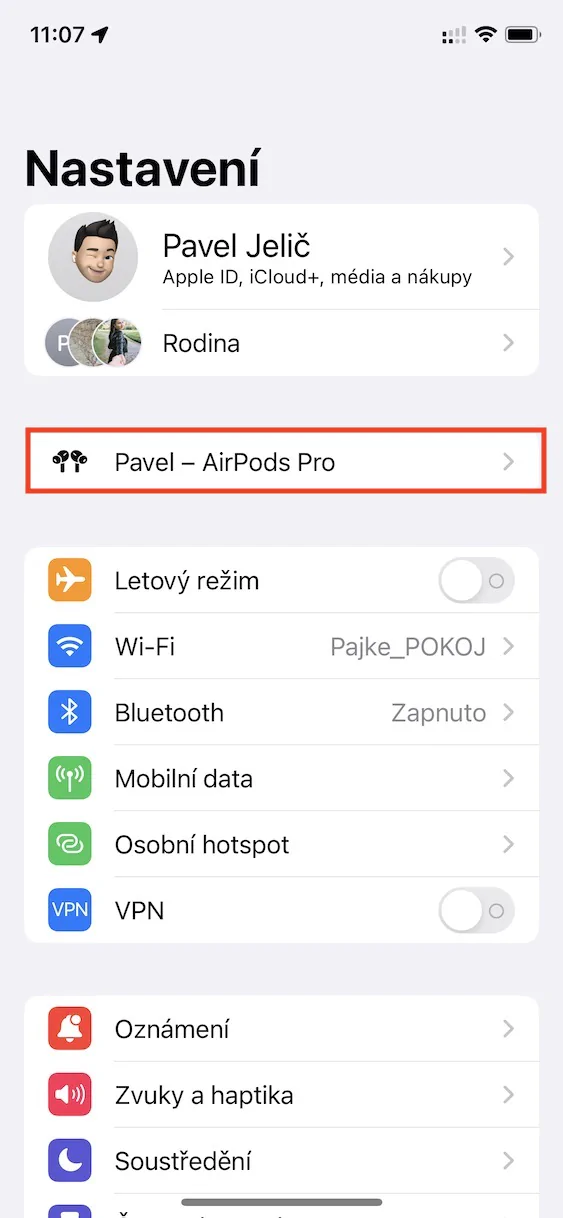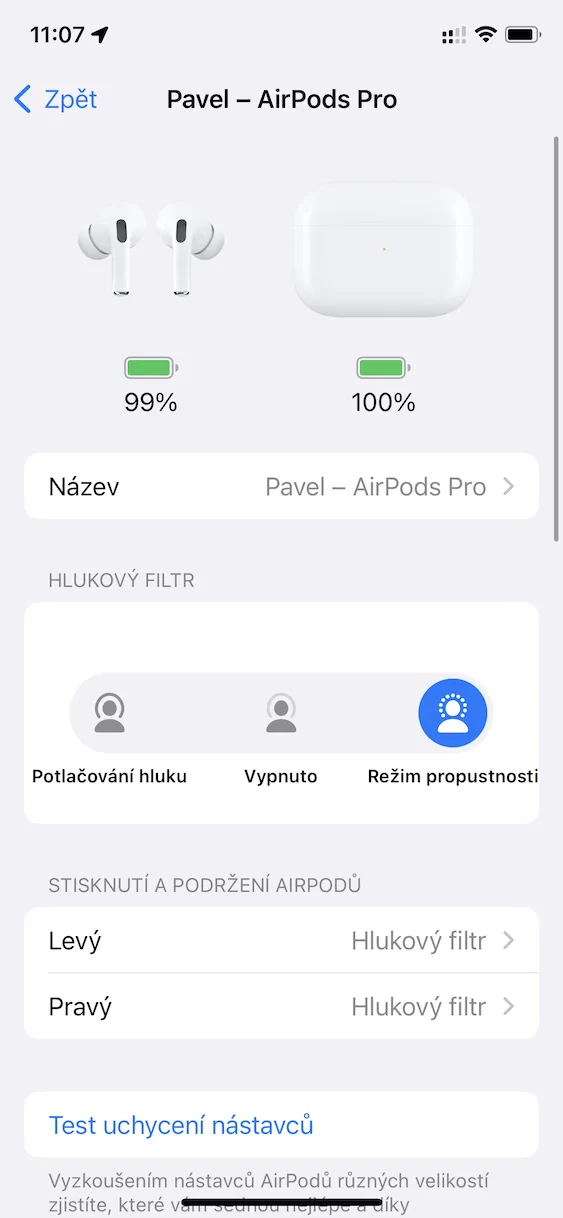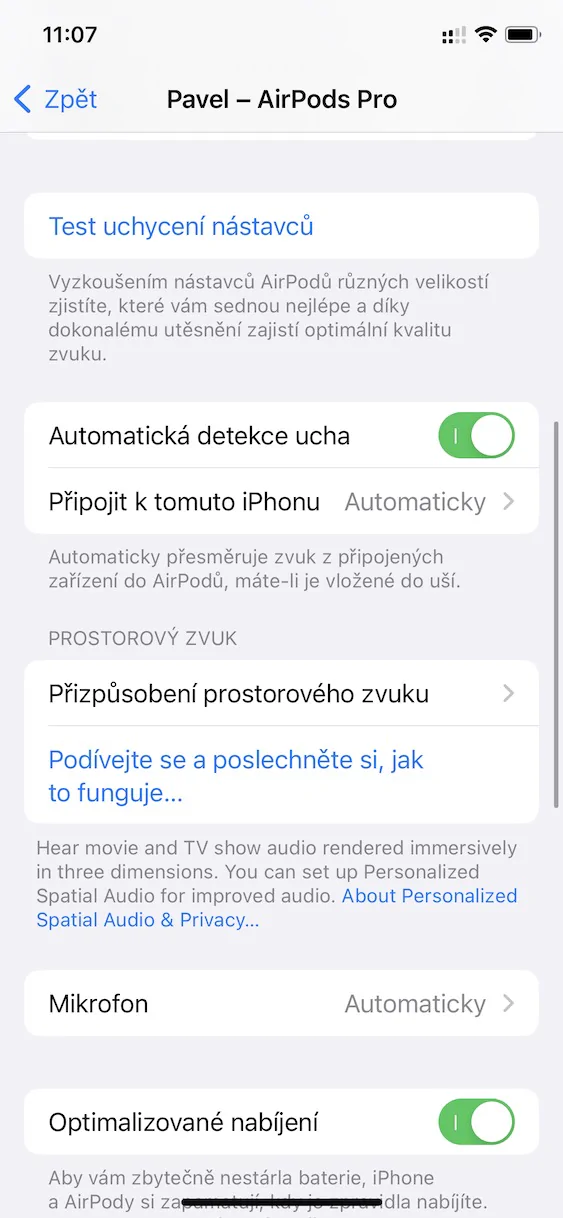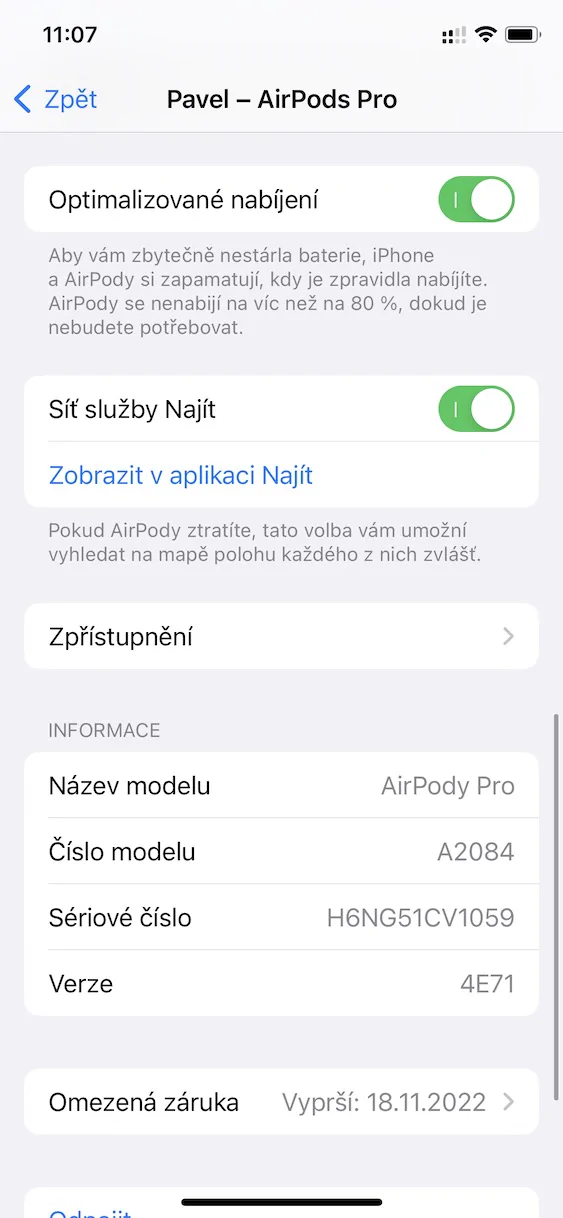AirPods ເປັນອຸປະກອນທີ່ຈໍາເປັນສໍາລັບຄົນຮັກຫມາກໂປມຫຼາຍ. ບໍ່ມີຫຍັງທີ່ຈະປະຫລາດໃຈ, ເພາະວ່ານີ້ແມ່ນອຸປະກອນເສີມທີ່ສົມບູນແບບແລະບໍ່ມີຂໍ້ບົກພ່ອງທີ່ບໍ່ມີໃຜຄວນພາດ. ສະນັ້ນມັນບໍ່ເປັນເລື່ອງບັງເອີນແນ່ນອນທີ່ AirPods ໂດຍທົ່ວໄປເປັນຫູຟັງທີ່ຂາຍດີທີ່ສຸດໃນໂລກ. ໃນ iOS 16 ຫຼ້າສຸດ, ພວກເຮົາໄດ້ເຫັນການປັບປຸງຫຼາຍຢ່າງທີ່ກ່ຽວຂ້ອງກັບຫູຟັງ Apple ໂດຍກົງ. ລອງມາເບິ່ງ 5 ໂຕນີ້ນຳກັນວ່າ ຄຸ້ມຄ່າແນ່ນອນ.
ມັນອາດຈະເປັນ ສົນໃຈເຈົ້າ

ການເຂົ້າເຖິງທັນທີ
ຈົນກ່ວາບໍ່ດົນມານີ້, ຖ້າຫາກວ່າທ່ານຕ້ອງການທີ່ຈະໄປທີ່ການຕັ້ງຄ່າ AirPods, ທ່ານຕ້ອງການເປີດການຕັ້ງຄ່າ → Bluetooth, ຫຼັງຈາກນັ້ນຊອກຫາ headphones ໃນລາຍການແລະແຕະທີ່ໄອຄອນ ⓘ. ມັນບໍ່ມີຫຍັງສັບສົນຫຼາຍ, ແຕ່ໃນທາງກົງກັນຂ້າມ, ມັນແມ່ນຂະບວນການທີ່ຍາວນານທີ່ບໍ່ຈໍາເປັນ. ໃນ iOS 16 ໃໝ່, Apple ໄດ້ຕັດສິນໃຈເຮັດໃຫ້ການເຂົ້າເຖິງການຕັ້ງຄ່າ AirPods ງ່າຍຂຶ້ນຫຼາຍ. ຖ້າຫາກທ່ານມີໃຫ້ເຂົາເຈົ້າເຊື່ອມຕໍ່ກັບ iPhone ຂອງທ່ານ, ພຽງແຕ່ເປີດໃຫ້ເຂົາເຈົ້າ ການຕັ້ງຄ່າ, ເຈົ້າຢູ່ໃສ ຈະສະແດງແຖວຂອງພວກເຂົາຢູ່ເທິງສຸດ, ເຊິ່ງພຽງພໍ ແຕະ. ນີ້ຈະສະແດງການຕັ້ງຄ່າທັງຫມົດ.
ການກວດສອບການປອມແປງແລະ "ປອມ"
ບໍ່ດົນມານີ້, ຖົງ AirPods ປອມຫຼືທີ່ເອີ້ນວ່າ "ປອມ" AirPods ຖືກຈີກອອກ. ການປອມແປງບາງອັນຖືກປຸງແຕ່ງຮ້າຍແຮງຂຶ້ນ, ແຕ່ລາຄາແພງກວ່ານັ້ນສາມາດມີຊິບ H-series ໄດ້ແລ້ວ, ຍ້ອນພວກມັນເບິ່ງຄືກັບຕົ້ນສະບັບໃນ iPhone. ຈົນກ່ວາບໍ່ດົນມານີ້, ມັນບໍ່ສາມາດຮັບຮູ້ AirPods ປອມທີ່ມີຄຸນນະພາບສູງໃນທາງໃດກໍ່ຕາມ, ແຕ່ສຸດທ້າຍ Apple ໄດ້ຕັດສິນໃຈຕໍ່ສູ້ກັບບັນຫານີ້ໃນ iOS 16. ຖ້າທ່ານພະຍາຍາມເຊື່ອມຕໍ່ AirPods "ປອມ" ກັບ iPhone ອີກເທື່ອຫນຶ່ງ, ຂໍ້ມູນຈະຖືກສະແດງວ່າມັນບໍ່ສາມາດກວດສອບຕົ້ນສະບັບຂອງມັນໄດ້.. ໃນກໍລະນີນີ້, ທ່ານທັນທີຮູ້ວ່າທ່ານທັນທີທັນໃດຄວນຮັກສາມືຂອງທ່ານຫ່າງໄກສອກຫຼີກ (ບໍ່ແມ່ນ) headphones ຈາກຫນາກແອບເປີ.
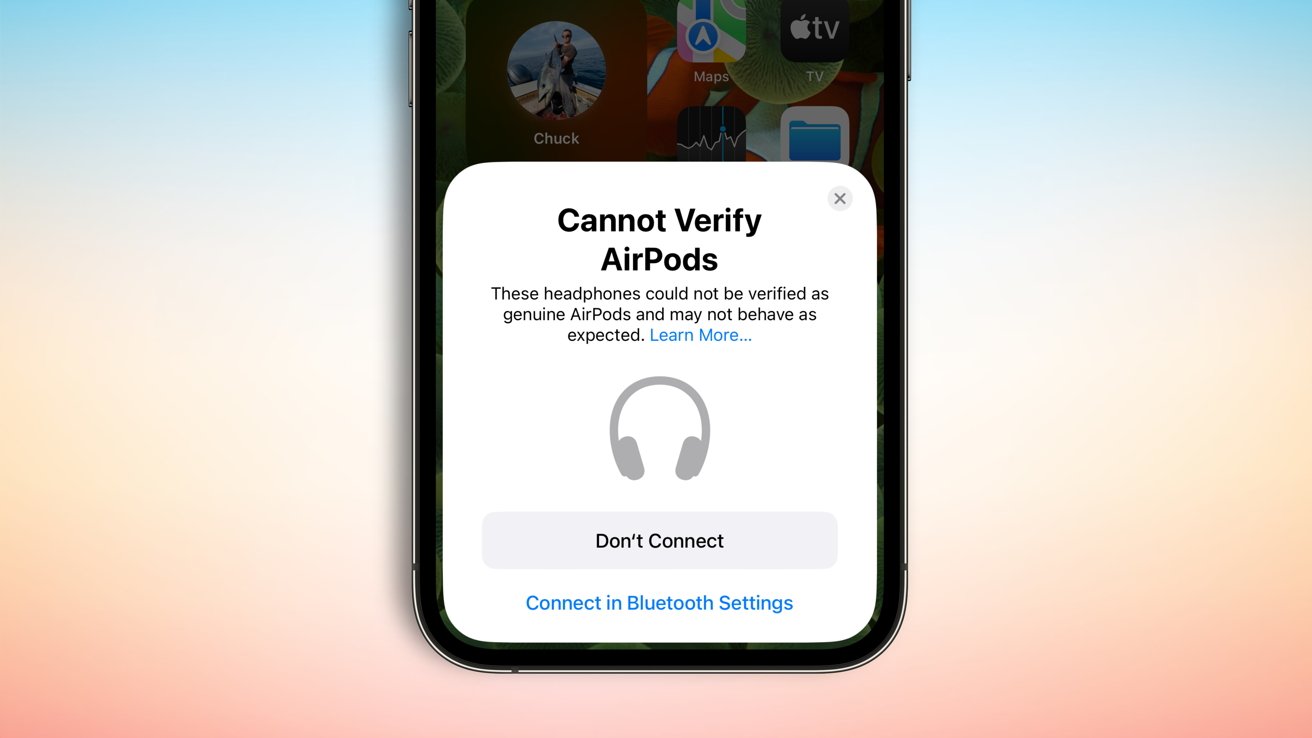
ປັບແຕ່ງສຽງອ້ອມຮອບ
ເຈົ້າຢູ່ໃນບັນດາບຸກຄົນທີ່ເປັນເຈົ້າຂອງ AirPods ລຸ້ນທີ 3, AirPods Pro ຫຼື AirPods Max ບໍ? ຖ້າທ່ານຕອບຢ່າງຖືກຕ້ອງ, ແນ່ນອນ, ທ່ານຮູ້ວ່າຕົວແບບເຫຼົ່ານີ້ສະຫນັບສະຫນູນສຽງຮອບ, ເຊິ່ງເຮັດວຽກໂດຍອີງໃສ່ການຫມຸນຂອງຫົວແລະມີພຽງແຕ່ວຽກງານຫນຶ່ງ - ເພື່ອຫັນປ່ຽນທ່ານໄປສູ່ການປະຕິບັດຢ່າງສົມບູນເພື່ອໃຫ້ທ່ານຮູ້ສຶກວ່າທ່ານຢູ່ໃນ cinema. ໃນ iOS 16 ໃຫມ່, ສຽງອ້ອມຮອບໄດ້ຖືກປັບປຸງ, ໂດຍສະເພາະໃນຮູບແບບການປັບແຕ່ງຂອງມັນ. ໃນຕົວຊ່ວຍການປັບແຕ່ງ, ຫູຂອງເຈົ້າຖືກສະແກນຜ່ານ Face ID, ເຊິ່ງຫຼັງຈາກນັ້ນປັບສຽງອ້ອມຮອບໃຫ້ທ່ານ. ເພື່ອໃຊ້ຂ່າວນີ້, ພຽງແຕ່ໄປທີ່ ການຕັ້ງຄ່າ → AirPods → ປັບແຕ່ງສຽງອ້ອມຮອບ.
ການຈັດການການສາກໄຟໃຫ້ເໝາະສົມ
ສອງສາມປີກ່ອນ, Apple ເລີ່ມຂະຫຍາຍຄຸນສົມບັດ Optimized Charging ໃນບັນດາອຸປະກອນຕ່າງໆ, ເຊິ່ງມີຈຸດປະສົງເພື່ອຈໍາກັດການສາກໄຟເຖິງ 80% ເພື່ອປ້ອງກັນການແກ່ກ່ອນໄວອັນຄວນຂອງຫມໍ້ໄຟ. ໃນປັດຈຸບັນ, ພວກເຮົາພົບເຫັນການສາກໄຟທີ່ເໝາະສົມແລ້ວຢູ່ທົ່ວທຸກແຫ່ງ, ແມ້ແຕ່ຢູ່ໃນ AirPods. ຈົນກ່ວາບໍ່ດົນມານີ້, ພວກເຮົາສາມາດເປີດຫຼືປິດການສາກໄຟທີ່ເຫມາະສົມໃນຫູຟັງ Apple, ແຕ່ iOS 16 ໃຫມ່ມາພ້ອມກັບເຄື່ອງມືທີ່ຊ່ວຍໃຫ້ທ່ານຜ່ານການໂຕ້ຕອບຫູຟັງໃນ iPhone. ສາມາດແຈ້ງກ່ຽວກັບການສາກໄຟທີ່ດີທີ່ສຸດ. ໂດຍສະເພາະ, ມັນຈະປາກົດຢູ່ທີ່ນີ້ ເວລາຂອງການສຳເລັດການສາກໄຟຕາມກຳນົດ ແລະອາດຈະເປັນການແຕະທີ່ງ່າຍດາຍ ປິດການສາກໄຟທີ່ປັບແຕ່ງໄດ້ຈົນຮອດມື້ຕໍ່ມາ.
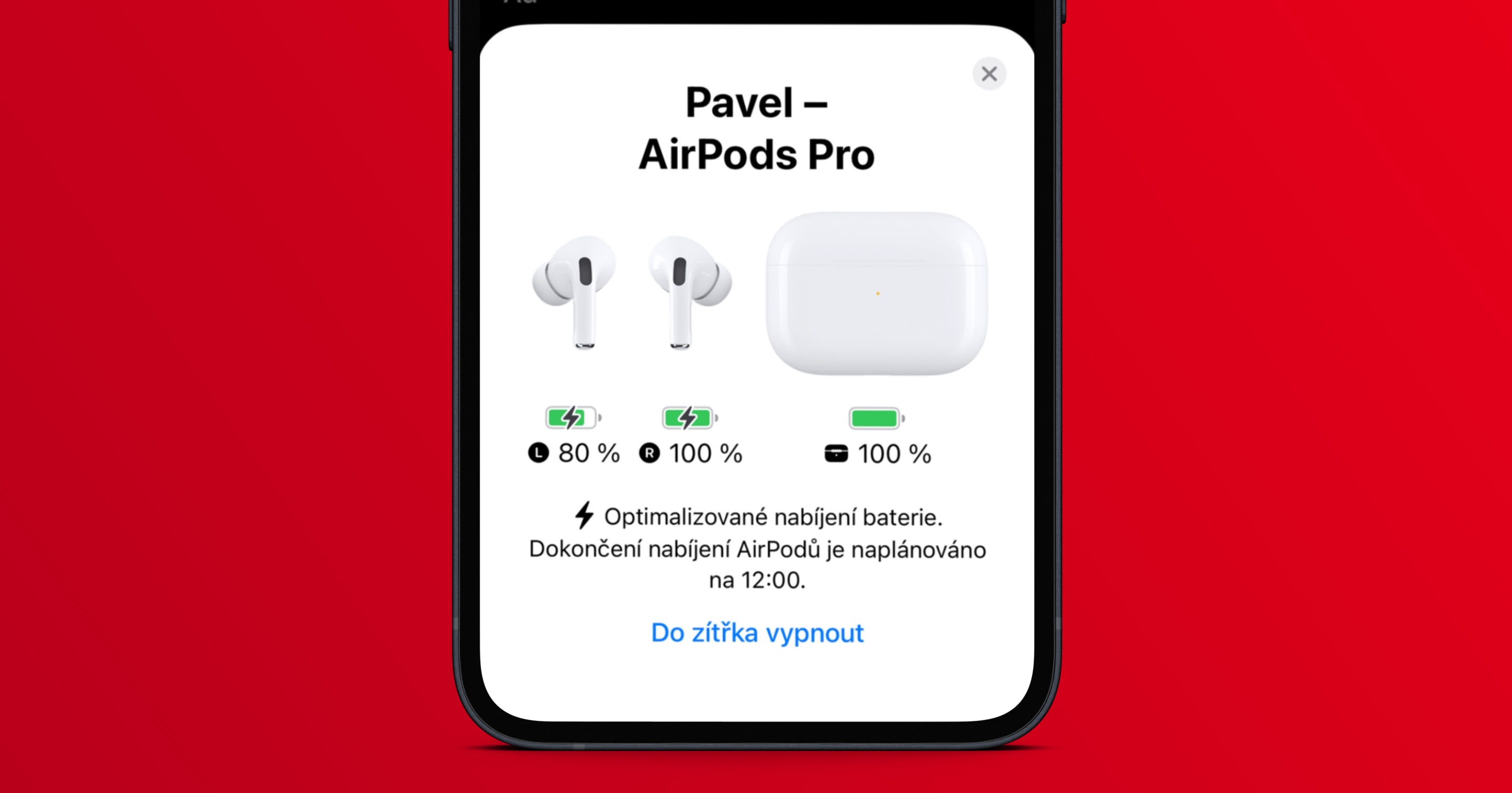
ສະແດງສະຖານະຫມໍ້ໄຟ
ມີວິທີນັບບໍ່ຖ້ວນໃນການເບິ່ງສະຖານະການສາກໄຟຂອງ AirPods ໃນ iPhone – ທ່ານສາມາດໃຊ້ອິນເຕີເຟດຫູຟັງ, widget, ການຄວບຄຸມການຫຼິ້ນເພງ, ແລະ ອື່ນໆ. iOS 16 ລວມມີອີກວິທີໃໝ່ໃນການເບິ່ງສະຖານະການສາກໄຟຂອງຫູຟັງ Apple ໄດ້ຢ່າງງ່າຍດາຍ, ລວມທັງອິນເຕີເຟດກາຟິກທີ່ສວຍງາມ. . ພຽງແຕ່ໃຫ້ AirPods ຂອງທ່ານເຊື່ອມຕໍ່ກັບ iPhone ຂອງທ່ານເພື່ອເບິ່ງ, ຫຼັງຈາກນັ້ນພຽງແຕ່ໄປທີ່ ການຕັ້ງຄ່າ → AirPods, ບ່ອນທີ່ຢູ່ໃນສ່ວນເທິງ ຈະສະແດງສະຖານະຂອງການສາກໄຟຂອງຫູຟັງແຕ່ລະອັນ ແລະກໍລະນີ.